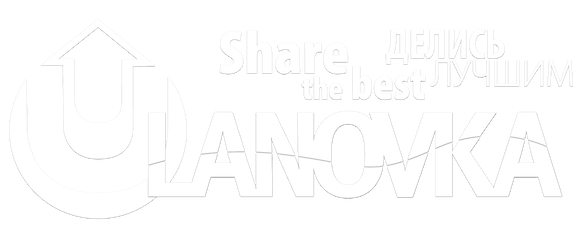Тем, у кого безлимитные тарифы, ничего из этого делать не нужно. Тем, у кого небезлимитные тарифы от Сибирьтелеком, придется платить за трафик в любом случае! Но все еще можно устранить дорогой внешний трафик. © Mac Следуя данной инструкции, вы заблокируете файлообмен с внешним сегментом сети интернет. Трафик с внешнего сегмента обойдется вам (если вы клиент Сибирьтелеком и у вас небезлимитный тариф) до 3 рублей за мегабайт. Тогда так качать с внутренних диапазонов можно за 5 копеек за мегабайт. Как бороться с внешним трафиком помимо установки ipfilter.dat. Отключение "левых" пиров. Если у вас установлен uTorrent Ulanovka edition, то ничего из перечисленного в этом спойлере делать не надо - все уже настроено. Просто в текстовом файле C:\Documents and Settings\<имя пользователя>\Application Data\uTorrent\ipfilter.dat надо прописать диапазоны запрещенных IP (при этом должна быть включена опция ipfilter.enable в дополнительных настройках клиента). [*:95423450ea]В программе uTorrent зайдите в Опции -> Дополнительно. Найдите в списке ipfilter.enable и измените значение этого параметра на true ("да"): [*:95423450ea]Скачайте этот файл http://ulanovka.ru/forum/download/ipfilter.dat и сохраните его в C:\Documents and Settings\<имя пользователя>\Application Data\uTorrent\ (для версии Windows XP и ниже) или C:\Users\<имя_пользователя>\AppData\Roaming\uTorrent для Windows Vista. Файл должен иметь расширение .dat содержать следующую информацию: 62.33.84.0-81.18.121.255 81.18.124.0-87.103.159.255 87.103.168.0-90.188.31.255 90.188.64.0-92.124.191.255 92.124.224.0-92.126.127.255 92.126.144.0-95.188.191.255 95.189.0.0-212.0.63.255 212.0.96.0-255.255.255.2550.0.0.0-62.33.82.255 [*:95423450ea]Если Вы всё сделали правильно, то на закладке Лог в основном окне µTorrent'а появится строка "ipfilter.dat загружен (... записей)": [*:95423450ea]Отключение NetBIOS: Свойства сетевого подключения -> TCP/IP -> Wins -> отключить NetBIOS, снять галочку с lmhosts Заходим в Панель управления -> Администрирование -> Службы, отключаем "Модуль поддержки NetBIOS" (добавлено Chaos) [*:95423450ea]Загрузка флагов в uTorrent В программе uTorrent внизу в закладке Пиры нажмите правой кнопкой и снимите галку с Преобразовывать IP's, чтобы не загружать лишние картинки флагов стран. [*:95423450ea]Аватары и доп. статусы в ICQ Если вы жить не можете без аськи, не забудьте отключить в ней лишнюю загрузку аватаров и дополнительных статусов. [*:95423450ea]Ну а если и это не помогло, показываю самый "железный" способ избавиться от внешнего трафика Авторитетно заявляю, что после этого варианта у вас не будет ни байта внешнего трафика при пользовании трекером! Качаем фаервол BWMeter (http://ulanovka.ru/forum/viewtopic.php?t=1630). Устанавливаем, настраиваем по инструкции в теме. Добавлять нужно следующие диапазоны: 62.33.83.0 - 62.33.83.255 SIBIRTELECOM 81.18.122.0 - 81.18.123.255 - SIBIRTELECOM 87.103.160.0 - 87.103.167.255 - SIBIRTELECOM 90.188.32.0 - 90.188.63.255 - SIBIRTELECOM 92.124.192.0 - 92.124.223.255 - SIBIRTELECOM 92.126.128.0 - 92.126.143.255 - SIBIRTELECOM 95.188.192.0 - 95.188.255.255 - SIBIRTELECOM 212.0.64.0 - 212.0.95.255 - Burnet Это - диапазоны разрешенных адресов, траффик с них идти не будет. А в ipfilter.dat мы добавляем наоборот, запрещенные диапазоны - это его особенность. Именно поэтому диапазоны и не совпадают, однако все правильно: в ipfilter.dat мы блокируем запрещенные диапазоны, а в BWMeter - разрешаем траффик с внутренних диапазонов. Видеоинструкция по фильтрации внешнего траффика Если и после этого у вас траф капает по метру в сутки и больше, идем в магазин и покупаем все, что есть на трекере в лицензионном варианте. © BAAДиапазоны IP-адресов внутренней сети СибирьТелеком и Бурнет, то есть трафик с них стоит 5 копеек за мегабайт: 81.18.122.0 - 81.18.123.255 87.103.160.0 - 87.103.167.255 90.188.32.0 - 90.188.63.255 92.124.192.0 - 92.124.223.255 92.126.128.0 - 92.126.143.255 95.188.192.0 - 95.188.255.255 212.0.64.0 - 212.0.95.25562.33.83.0 - 62.33.83.255Вбивать в программу, как показано на рисунке: Чтобы аська работала дописываем в port - exclude - 5190 - и все © alsanДля начала переходим по ссылке и качаем Outpost Firewall Pro 2008 (2007). Устанавливаем его и лечим. Затем открываем главное окно программы и кликаем по кнопке Настройки В появившемся окне кликаем по вкладке Сетевые правила, затем выбираем Индивидуальный доступ и жмём кнопку Добавить В появившемся окне выбираем файл utorrent.exe(по умолчанию находиться в папке C:\Program Files\uTorrent) и жмём Открыть Появляется окно Редактор правил, жмём кнопку Новое... Затем создаём правило, ставим все значения показанные на скрине, в конце жмём Не определён В окне Выбор адреса, выбираем Подсеть (IP-адрес и маска подсети). Последовательно вводим и добавляем все IP-адреса: 81.18.122.0/255.255.254.0 87.103.160.0/255.255.248.0 90.188.32.0/255.255.224.0 92.124.192.0/255.255.224.0 92.126.128.0/255.255.240.0 95.188.192.0/255.255.192.0 212.0.64.0/255.255.224.062.33.83.0/255.255.255.0 Получаем: Теперь закрываем все окна последовательным нажатием кнопок OK Всё готово, теперь uTorrent не будет кушать левый траффик и внешка не будет заблочена. © agir2000Заходим в интерфейс нашего модема (как правило это http://192.168.1.1 ) находим пункт меню "ADVANCED" выбираем его, далее пункт "IP Filters" и там находим ссылочку "Custom IP Filters" (если ее нет, советую обновить версию ПО модема) нажимаем и видим вверху вот это : где : Filter Name - имя правила (по идее пишем что хочем, нельзя писать одни цифры обязательно хоть одну буковку) Enable - включено если галочка стоит и наоборот. Source IP - внутренний IP (здесь кстати можно указать компьютер в сети и использовать правило только для него) Source Netmask - маска вашей сети ("локалка") указывает диапазон IP. Destination IP - внешний IP или стартовый адрес диапазона IP. Destination Netmask - маска внешней сети, указывает диапазон IP. Port Start , Port End - диапазон портов. Protocol - по какому протоколу будет работать фильтр (в нашем случае всегда - ALL FORWARD) Action - Accert - разрешить, Deny - запретить. Создаем первое правило запрещающее все и всем ! ЭТО ПРАВИЛО НЕОБХОДИМО СОЗДАТЬ ПЕРВЫМ ! ПОСЛЕ СОЗДАНИЯ КАЖДОГО ПРАВИЛА НАЖИМАЕМ КНОПКУ "Apply"!!! Здесь и далее звездочка означает любое значение. после, создаем правила доступа используя известные диапазоны "внутренних" адресов, например: 81.18.122.0 - 81.18.123.255 - SIBIRTELECOM 87.103.160.0 - 87.103.167.255 - SIBIRTELECOM 90.188.32.0 - 90.188.63.255 - SIBIRTELECOM 92.124.192.0 - 92.124.223.255 - SIBIRTELECOM 92.126.128.0 - 92.126.143.255 - SIBIRTELECOM 95.188.192.0 - 95.188.255.255 - SIBIRTELECOM 212.0.64.0 - 212.0.95.255 - Burnet62.33.83.0 - 62.33.83.255 SIBIRTELECOM начнем например с Burnet'a : и далее по аналогии .... в результате должно получится примерно так : Внимательность и еще раз внимательность ! Перед сохранением правила проверьте поля Protocol и Action. Ну вот все и сделано, враг как говорится - не пройдет ! для того что-бы открыть "внешку" поставте отметку в поле "Edit" первого правила и уберите галочку Enabled, после чего нажмите "Apply". НЕ УДАЛЯЙТЕ ПЕРВОЕ ПРАВИЛО !!! иначе придется забивать все правила по новой, начиная с первого ! Замечу что на мой взгляд это самый эффективный метод защиты от внешнего трафика + никакая вредоносная программа (вирус) не сможет выйти в интернет, при этом вы можете без ограничений использовать "бесплатную" сеть, при желании в список фильтров можно добавить сервер ICQ, mail.ru, и т.д. при этом конечно, "внешний" трафик естественно будет расходоваться. Актуально - Диапазоны обновлены 15.02.2010